Una solicitud de muestra es un documento de venta enviado por el distribuidor al proveedor solicitando una pequeña cantidad de un producto antes de realizar un pedido. La solicitud de muestra se envía al proveedor, por lo que contendrá información sobre el costo neto y los detalles del proveedor y solo debe compartirse internamente.
Para crear una solicitud de muestra, haga clic en Proyectos en la barra de herramientas principal y localice el proyecto.
En la pestaña Descripción general de proyectos, haga clic en el botón "Crear una solicitud de muestra".

Cuando se abre la ventana Información de solicitud de muestra, la fecha de solicitud de muestra es un campo obligatorio, pero se completará automáticamente con la fecha actual. Hay otros dos campos obligatorios: vendedor y contacto de pedido.
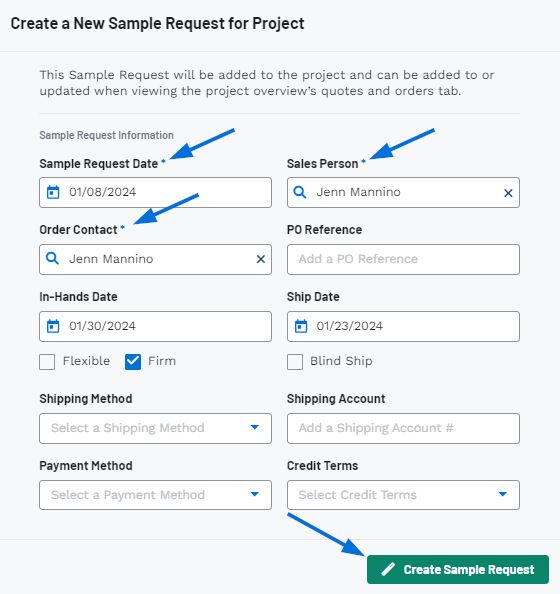
Después de completar los campos obligatorios, ingrese la mayor cantidad de información adicional posible en las casillas restantes. Una vez que haya terminado de ingresar la información, haga clic en el botón "Crear solicitud de muestra".
La solicitud de muestra aparecerá como un documento de pedido en la pestaña Presupuestos/Pedidos/Facturas del proyecto.
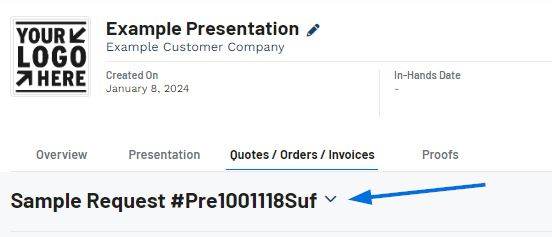
Ahora puede agregar los productos a la solicitud de muestra usando el botón "+Agregar productos".

Se abrirá la ventana Agregar productos y servicios de importación y hay cinco opciones para agregar productos:
Agregar producto(s) usando Adición rápida
La opción Agregar rápido le permite seleccionar entre cualquier elemento en ESP ingresando términos de búsqueda en el cuadro "¿Qué está buscando?". Escriba palabras clave, números de producto o números de producto de cliente en el cuadro.
Utilice la casilla de verificación para seleccionar los productos que desea incluir en la solicitud de muestra.
Cuando haya terminado, haga clic en el botón "+Agregar productos y configurar".
¡Vea la sección Adición rápida en acción!
Agregar producto(s) de una colección
La opción Colección le permite seleccionar cualquier elemento que se haya guardado en una Colección. Utilice el menú desplegable "Seleccionar una colección" para ver las cinco colecciones más recientes. También puede usar el cuadro Buscar colecciones para escribir un nombre de colección. Haga clic en la lista de la colección para mostrar los elementos que contiene.
Utilice la casilla de verificación para seleccionar los productos que desea incluir en la solicitud de muestra.
Cuando haya terminado, haga clic en el botón "+Agregar productos y configurar".
¡Vea la sección Colección en acción!
Agregar producto(s) de una presentación
La opción Presentación le permite seleccionar cualquier elemento que se haya incluido en una presentación. Utilice el menú desplegable "Seleccionar una presentación" para escribir un nombre de presentación. Haga clic en la lista de presentación para mostrar los elementos que contiene.
Utilice la casilla de verificación para seleccionar los productos que desea incluir en la solicitud de muestra.
Cuando haya terminado, haga clic en el botón "+Agregar productos y configurar".
¡Vea la sección de Presentación en acción!
Agregar producto(s) de un pedido
La opción Pedido le permite seleccionar cualquier artículo que se haya incluido en un pedido. Utilice el menú desplegable "Seleccionar un pedido" para ver los pedidos recientes o utilice el cuadro Buscar pedidos para escribir un número de pedido, el nombre de la empresa o el nombre del proyecto. Haga clic en la lista de pedidos para mostrar los artículos que contiene.
Utilice la casilla de verificación para seleccionar los productos que desea incluir en la solicitud de muestra.
Cuando haya terminado, haga clic en el botón "+Agregar productos y configurar".
¡Vea la sección de pedidos en acción!
Agregar producto(s) usando un producto personalizado
La sección Producto personalizado le permite crear un presupuesto con un artículo personalizado. Si bien el nombre del producto y el proveedor son obligatorios, se recomienda que incluya la mayor cantidad de información posible. Una vez que haya terminado de ingresar la información, haga clic en el botón "Agregar producto personalizado". El producto se moverá a la sección Productos y servicios seleccionados.
Utilice la casilla de verificación para seleccionar los productos que desea incluir en la solicitud de muestra.
Cuando haya terminado, haga clic en el botón "+Agregar productos y configurar".
¡Vea la sección de productos personalizados en acción!


